- عندما يتعلق الأمر بالتخزين السحابي ، فإن OneDrive هو أحد أكثر منصات التخزين السحابية استخدامًا في السوق.
- يمكن أن تحدث مشكلات في OneDrive ، وقد أبلغ العديد من المستخدمين أن OneDrive لا يقوم بالمزامنة على أجهزة Mac الخاصة بهم ، ومع ذلك ، هناك طريقة لإصلاح ذلك.
- لقد غطينا مشكلات التخزين السحابي في الماضي ، ولمعرفة المزيد ، تفضل بزيارة قسم مشاكل المزامنة.
- يعد OneDrive موضوعًا متكررًا بالنسبة لنا ، وللحصول على أحدث الأخبار والأدلة ، تحقق من مركز OneDrive.

سيحافظ هذا البرنامج على تشغيل برامج التشغيل الخاصة بك ، وبالتالي يحميك من أخطاء الكمبيوتر الشائعة وفشل الأجهزة. تحقق من جميع برامج التشغيل الخاصة بك الآن في 3 خطوات سهلة:
- تنزيل DriverFix (ملف تنزيل تم التحقق منه).
- انقر ابدأ المسح للعثور على جميع السائقين الإشكاليين.
- انقر تحديث برامج التشغيل للحصول على إصدارات جديدة وتجنب أعطال النظام.
- تم تنزيل DriverFix بواسطة 0 القراء هذا الشهر.
OneDrive هي خدمة تخزين سحابي رائعة متوفرة على أنظمة أساسية متعددة ، بما في ذلك macOS.
ومع ذلك ، أبلغ العديد من مستخدمي Mac أن OneDrive لا يقوم بالمزامنة على أجهزة Mac الخاصة بهم. قد تكون هذه مشكلة ، لذا في مقالة اليوم ، سنشرح لك كيفية إصلاح ذلك.
ماذا يمكنني أن أفعل إذا كان OneDrive لا يقوم بالمزامنة على Mac؟
1. تأكد من تشغيل OneDrive
- فتح مكتشف وانتقل إلى التطبيقات> المرافق.
- حدد مراقب النشاط وابدأ.
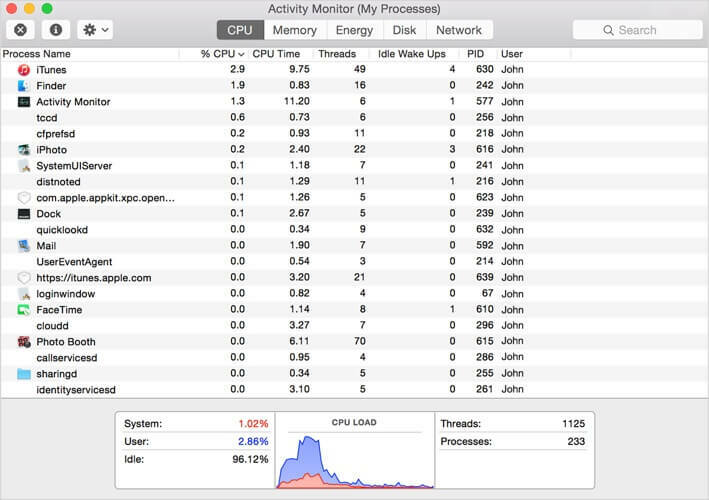
- حدد ملف وحدة المعالجة المركزية علامة التبويب وابحث عن OneDrive في عمود العملية.
- إذا لم يكن OneDrive قيد التشغيل ، فتأكد من بدء تشغيله.
لتجنب هذه المشكلة في المستقبل ، تأكد من تعيين OneDrive ليبدأ تلقائيًا.
2. أعد تشغيل OneDrive
- حدد موقع ملف OneDrive رمز في شريط القائمة.
- حدد ملف قم بإنهاء OneDrive اختيار.
- ابدأ OneDrive مرة أخرى وتحقق مما إذا كانت المشكلة لا تزال قائمة.
3. قم بإزالة ملفات DS_Store
- افتح ال صالة برنامج.
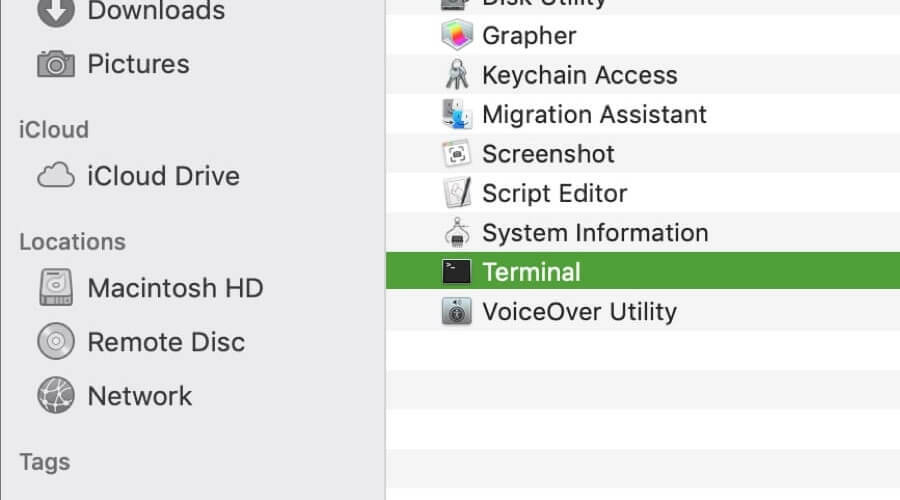
- يدخل sudo ل الأمر والصحافة إرجاع.
- انتقل إلى المجلد الذي لا تتم مزامنته باستخدام ملف قرص مضغوط أمر.
- الآن قم بتشغيل ملف rm -f DS_Store الأمر والصحافة إرجاع.
بعد القيام بذلك ، تحقق مما إذا كانت مشكلة مزامنة OneDrive لا تزال قائمة.
4. إعادة تعيين OneDrive
- أغلق OneDrive تمامًا.
- حدد OneDrive في ال التطبيقات مجلد.
- انقر على اليمين OneDrive واختر عرض حزمة المحتويات.
- انتقل إلى المحتويات> الموارد.
- حدد موقع ملف ResetOneDriveApp.command أو ResetOneDriveAppStandalone.command ملف وتشغيله.
- بعد القيام بذلك ، ابدأ OneDrive وأكمل عملية الإعداد.
5. قم بإيقاف تشغيل Office Upload
- انقر على OneDrive رمز في شريط القائمة وحدد التفضيلات.
- حدد ملف مكتب علامة التبويب وإلغاء التحديد استخدم Office 2016 لمزامنة ملفات Office التي أفتحها.
في بعض الحالات ، يمكن أن تتداخل ذاكرة التخزين المؤقت لـ Office Upload مع مزامنة OneDrive ، لذلك يُنصح بتعطيلها.
تعد OneDrive خدمة تخزين سحابية رائعة ، ولكن يمكن أن تحدث مشكلات في المزامنة معها على جهاز Mac الخاص بك.
في هذه المقالة ، أظهرنا لك العديد من الإصلاحات الأكثر شيوعًا لمشكلات مزامنة OneDrive ، وإذا ساعدتك إصلاحاتنا ، فأخبرنا بذلك في التعليقات أدناه.
أسئلة مكررة
لن تتم مزامنة OneDrive إذا لم تكن هناك مساحة تخزين كافية ، ولإصلاحها ، قد ترغب في ذلك توسيع مساحة التخزين الخاصة بك.
لإصلاح المزامنة المعلقة في OneDrive ، حاول إعادة تشغيل OneDrive أو تغيير إعدادات مزامنة OneDrive.
يقوم OneDrive بمزامنة ملفاتك مرة كل 10 دقائق أو نحو ذلك.


